
Deze les is geschreven door Claudia © (CGSFDesigns) op 19-03-2011.
Niets uit deze les mag worden gebruikt zonder mijn uitdrukkelijke toestemming.
Deze les is geschreven in PSPX3.
Het masker uit deze les is gemaakt door zuzzanna en haar site vind je Hier
De Papers en Scrapelementen gebruikt in deze les zijn gemaakt
door : Valentina's Creations - MK Designs - InnaKH studio.
Klik op de onderstaande banners om naar hun sites te gaan :
Het landschap is gemaakt door Aclis en haar site vind je Hier
De Paasboom is gemaakt door Marijse.
De bloem en klimopblad tubes en het WordArt zijn door mezelf gemaakt.
Mocht je jou werk herkennen, gelieve me te mailen zodat ik jou naam
hier op deze pagina kan zetten als de maker ervan.
Laat de namen en het watermerk van de plaatjes en tubes intact
en eis ze niet op als de jouwe.
Er gaat heel veel tijd in zitten om te tuben en lessen te schrijven,
dus respecteer aub de makers ervan.
Verder wens ik jullie veel plezier bij het maken van de les.
Knuffels van Claudia ;0)
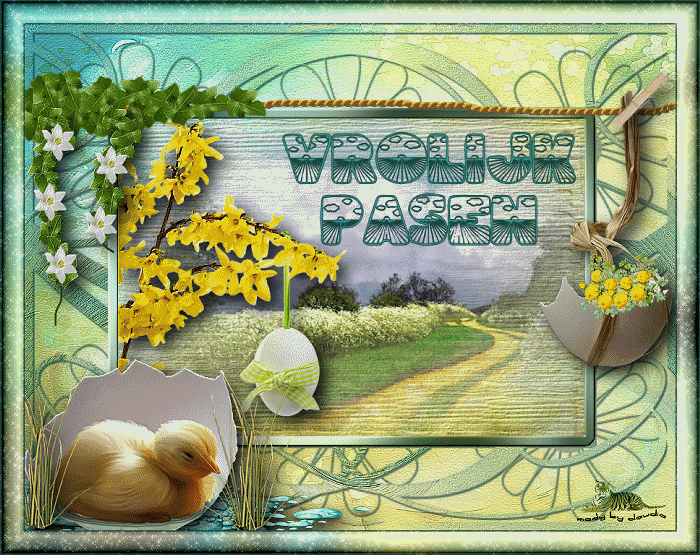
Wat hebben we nodig voor deze les :
De materialen die in het rar-bestand zitten :
De gebruikte filters voor deze les :
Je hebt voor deze les ook Animatie Shop nodig.
Deze kan je Hier downloaden.
Het kan zijn dat bij sommige het filter Texturize niet in Filters Unlimited
zit, daarom heb ik het effect dat je nodig hebt Hier klaar gezet voor
jullie en ook de Blast'n Blur van Toadies kan je Hier vinden.
OPGELET : Je dient deze allebei wel te importeren in Filters Unlimited !!!!!
De tube van het touw en het textuur die steek je in de juiste mappen van je PSP.
Behalve de Klimopblad tube, ik leg je later wel uit
waarom we deze nu niet in de juiste map steken ;0)
Het masker openen we in PSP zelf.
Heb je alle benodigdheden in de goede mappen gestoken ?
Filters zijn geïnstalleerd ?
Dan kunnen we nu van start gaan met de les ;0)
OPGELET !!! Dit is een redelijke lange les.
Sla in tussentijd je lesje vaak genoeg op, je weet maar nooit
wat er kan gebeuren ;0)
1. Open een Nieuwe Afbeelding van 900 x 700 px, transparant.
2. Selecties - Alles Selecteren.
3. Open de Scrap Paper : VC_TenderBreeze_Paper 1.
4. Bewerken - Kopiëren.
5. Bewerken - Plakken in Selectie.
6. Selecties - Niets Selecteren.
7. Effecten - Randeffecten - Sterker Accentueren.
8. Activeer je Selectiegereedschap en zet deze op rechthoek en klik
daarna op de knop : Aangepaste Selectie en neem deze instellingen :
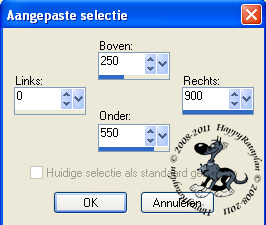
9. Ga naar je Kleurenpallet en zet je
Voorgrondkleur op deze kleur : #399C94 
en zet je Achtergrond op deze kleur : #A6BD92 
10. Maak nu van je Voorgrondkleur dit Verloop :
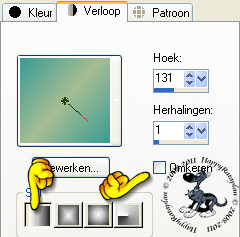
11. Lagen - Nieuwe Rasterlaag en vul de laag met het verloop door
middel van je Vlakvulling (emmertje).
12. Effecten - Insteekfilters - L & K landksiteofwonders - L&K's Antonio
met deze instellingen :
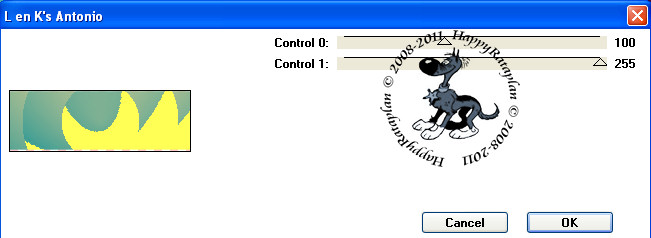
13. Effecten - Randeffecten - Sterker Accentueren.
14. Effecten - Insteekfilters - Toadies - What are you ?
met deze instellingen :
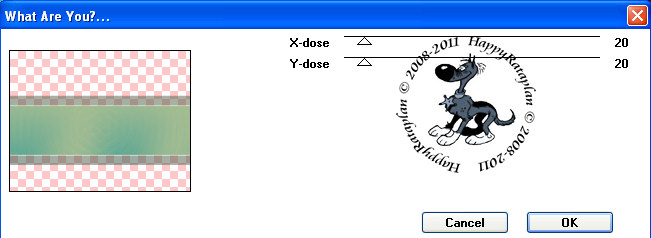
15. Effecten - Randeffecten - Sterker Accentueren.
16. Lagen - Dupliceren.
17. Effecten - Insteekfilters - Toadies - Blast 'n Blur
met deze instellingen :
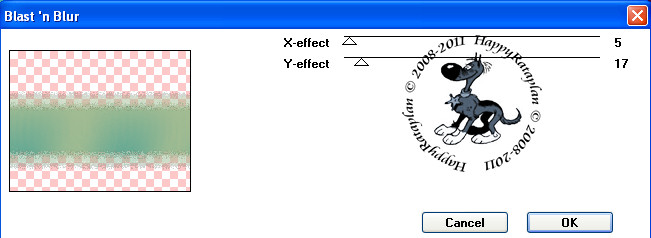
Selecties - Niets Selecteren.
18. Afbeelding - Vrij Roteren :
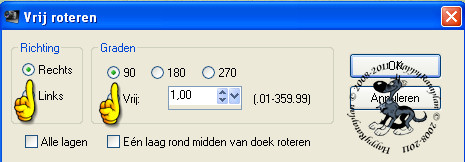
19. Lagen - Schikken - Omlaag.
20. Effecten - Afbeeldingseffecten - Verschuiving :
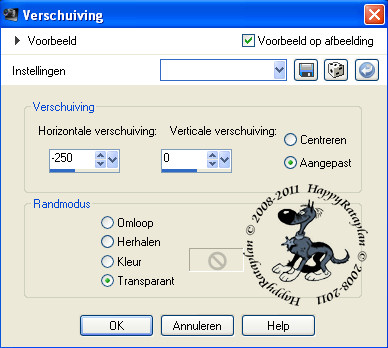
21. Lagen - Dupliceren.
22. Lagen - Samenvoegen - Omlaag Samenvoegen.
23. Aanpassen - Ruis toevoegen / verwijderen - Ruis toevoegen :
(grofkorreligheid)
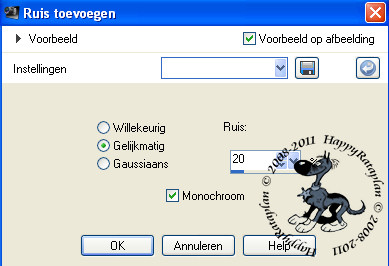
24. Effecten - Insteekfilters - FM Tile Tools - Blend Emboss met
de standaard instellingen :
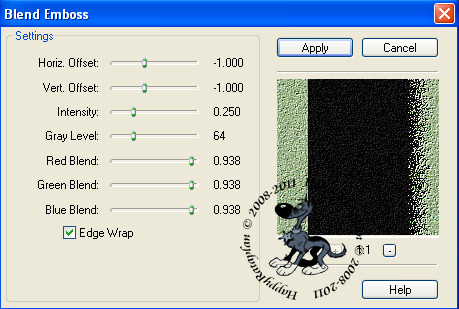
25. Ga naar je Lagenpallet en zet de Laagdekking van deze laag op : 50
de Mengmodus blijft op Normaal staan.
26. In je Lagenpallet activeer je nu je bovenste laag, door er met je muis
1 keer op te klikken.
27. Effecten - Insteekfilters - <I.C.NET Software> Filters Unlimited 2.0 -
Texturize - Wood 1 :
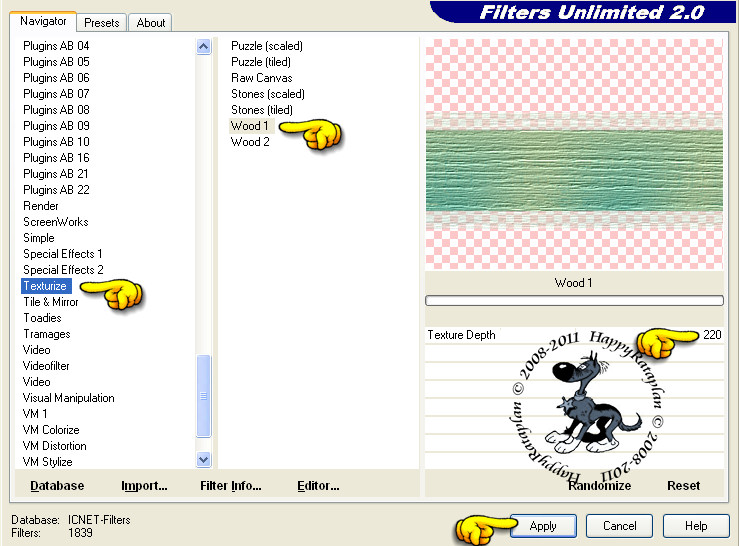
(Het textuur heb ik in het rar-bestand gestoken voor als je deze
niet in je bezit mocht hebben)
28. Effecten - Vervormingseffecten - Golf met deze instellingen :
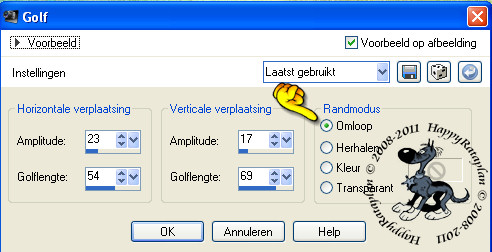
29. Effecten - Insteekfilters - FM Tile Tools - Blend Emboss
met dezelfde instellingen als in punt 24 (standaard).
30. Ga naar je Lagenpallet en zet de Mengmodus van deze laag op : Donkerder.
De Laagdekking blijft op 100 staan.
31. Nog in je Lagenpallet activeer je nu de onderste laag (= Raster 1).
32. Lagen - Dupliceren.
33. Zet de onderste van de gedupliceerde laag op slot door
op het oogje te klikken.
34. Nog in je Lagenpallet activeer je de bovenste laag.
35. Lagen - Samenvoegen - Zichtbare Lagen Samenvoegen.
36. Maak de onderste laag weer open door nogmaals op het oogje
te klikken. De bovenste laag blijft de actieve laag.
37. Open het masker : zuzzanna_mask 29 en minimaliseer het.
38. Ga terug naar je werkje.
Lagen - Nieuwe Maskerlaag met deze instellingen :
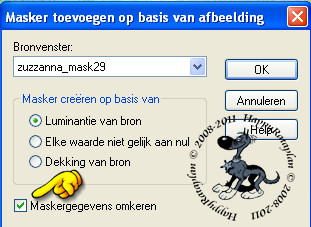
39. Lagen - Samenvoegen - Groep Samenvoegen.
40. Effecten - 3D Effecten - Slagschaduw met deze instellingen :
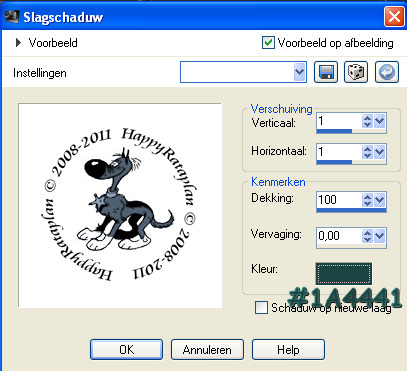
41. Herhaal nu nogmaals de slagschaduw.
42. Je mag het masker nu sluiten, die heb je niet meer nodig.
43. Activeer terug je selectiegereedschap en klik op de knop
Aangepaste Selectie en neem deze instellingen over :
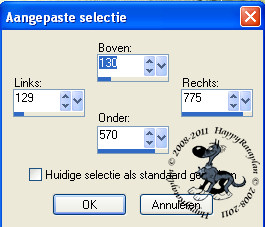
44. Klik nu 1 maal op de DELETE toets van je toetsenbord.
45. Lagen - Nieuwe Rasterlaag, de selectie blijft intact !!!
46. Open de Scrap Paper : MK Designs-Easter Bunnies - pp (5).
47. Bewerken - Kopiëren.
48. Bewerken - Plakken in Selectie.
49. Ga naar je Lagenpallet en zet de Mengmodus van
deze laag op : Luminantie (oud).
50. Effecten - Textuureffecten - Textuur en zoek : Houtnerf op
(in PSP 13 noemt deze Corel_15_049.bmp. Het
textuur heb ik ook in het rar-bestand gestoken voor het geval
je die ook niet in je bezit mocht hebben.)
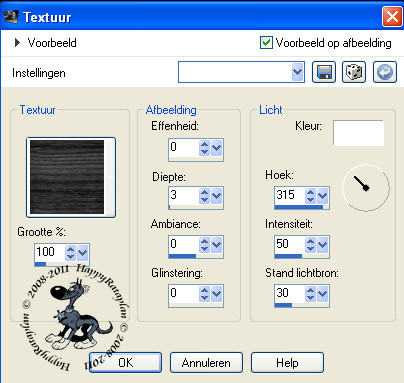
51. Selecties - Wijzigen - Selectieranden selecteren en neem
deze instellingen :
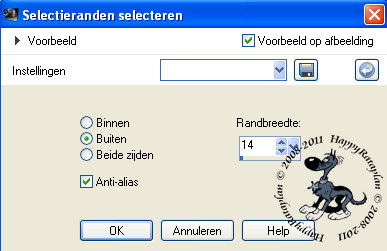
52. Lagen - Nieuwe Rasterlaag en vul deze met het verloop
uit punt 10.
53. Effecten - Insteekfilters - Graphics Plus - Cross Shadow
met de standaard instellingen :
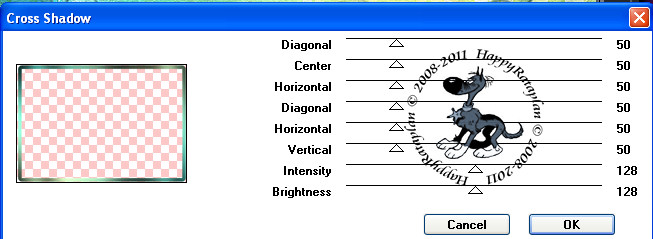
54. Effecten - 3D Effecten - Afschuining Binnen :
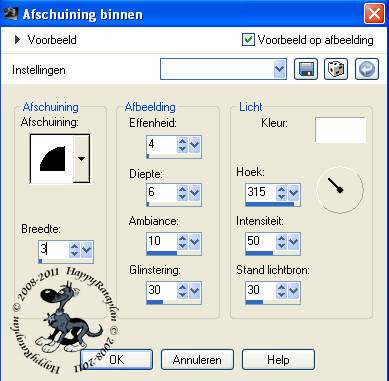
55. Selecties - Niets Selecteren.
56. Lagen - Samenvoegen - Omlaag Samenvoegen.
57. Zo ziet je Lagenpallet er nu uit :
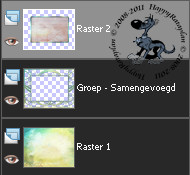
58. Activeer nu je Penseelgereedschap (tubes) of druk op de letter I (i)
op je toetsenbord.
Zoek de tube Touw (deze heb ik ook ingesloten in het rar-bestand)
en neem deze instellingen :
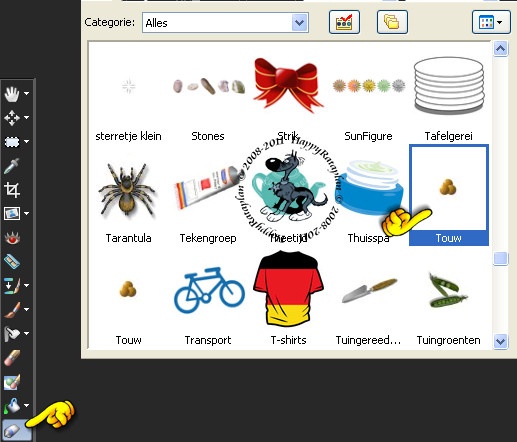
![]()
59. Lagen - Nieuwe Rasterlaag.
60. Teken nu in 1 keer een stuk touw van links naar rechts over de hele
breedte van je werkje zoals op mijn voorbeeld hieronder :
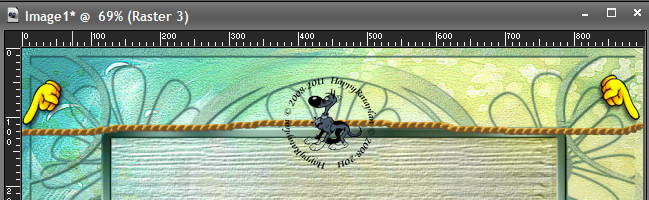
Het touw moet niet perfect rechtlopen hoor ;0)
Maar wel aan de bovenkant van de rand ;0)
61. Minimaliseer je werkje even voor nu, straks doen we wel weer verder ;0)
62. Open het Scrap Element : VC_TenderBreeze_El42.
We werken voor nu even verder met dit Element.
63. Klik nu 4 keer op de knop Inzoomen : 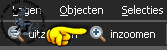
en zorg dat de ei-schaal goed zichtbaar is.
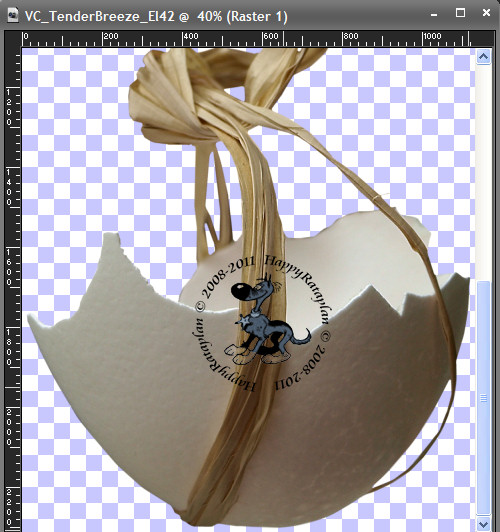
64. Activeer je Selectiegereedschap - Uit Vrije Hand met
deze instellingen :
![]()
65. Selecteer nu het ei zoals op het voorbeeld hieronder :

66. Open de tube : jd-flower 28.
67. Bewerken - Kopiëren.
68. Bewerken - Plakken als Nieuwe Laag (op het ei).
69. Afbeelding - Formaat Wijzigen met : 150%, formaat van alle
lagen wijzigen NIET aangevinkt.
70. Schuif de tube met behulp van je Verplaatsingstool op z'n
plaats zoals op mijn voorbeeld :

71. Lagen - Dupliceren en schuif de tweede bloem naar rechts.
Doe dit zo verder tot je ongeveer 4 bloemen hebt die je
zo hebt gezet, volg hierbij wel de lijn van het ei :

72. Selecties - Omkeren.
We keren de selectie om omdat je nu gaan gummen en mocht je
per ongeluk uitschieten en je hebt een bloem gegumt, moet je nu
niet herbeginnen, de selectie belet je om verder te gaan dan de
selectierand ;0)
73. Ga naar je Lagenpallet en zet nu eerst even je onderste laag op slot,
de bovenste blijft de actieve laag.
74. Lagen - Samenvoegen - Zichtbare Lagen Samenvoegen.
75. Open nu terug de onderste laag.
76. Ik wil nu de steeltjes van de bloemen weg hebben, want dat vind
ik persoonlijk niet zo mooi, dit kan niet via DELETE, dus doen we dit
met het gummetje ;0)
77. Activeer je Gumgereedschap en zet de instellingen als volgt :
![]()
78. Gum nu heel voorzichtig, dus klikje per klikje de steeltjes weg
van de bloemen.
79. Selecties - Niets Selecteren.
80. Nu heb je ongeveer dit :

81. Lagen - Samenvoegen - Zichtbare Lagen Samenvoegen.
82. Bewerken - Kopiëren.
83. Maximaliseer terug je werkje.
84. Bewerken - Plakken als Nieuwe Laag.
85. Afbeelding - Formaat Wijzigen : 8 x 80%.
86. Aanpassen - Scherpte - Verscherpen.
87. Verschuif je tube nu naar rechtsboven, de rafiadraad mag iets
boven het touw uitsteken :

88. Effecten - Insteekfilters - Alien Skin Eye Candy 5 : Impact -
Perspective Shadow met de volgende instellingen :
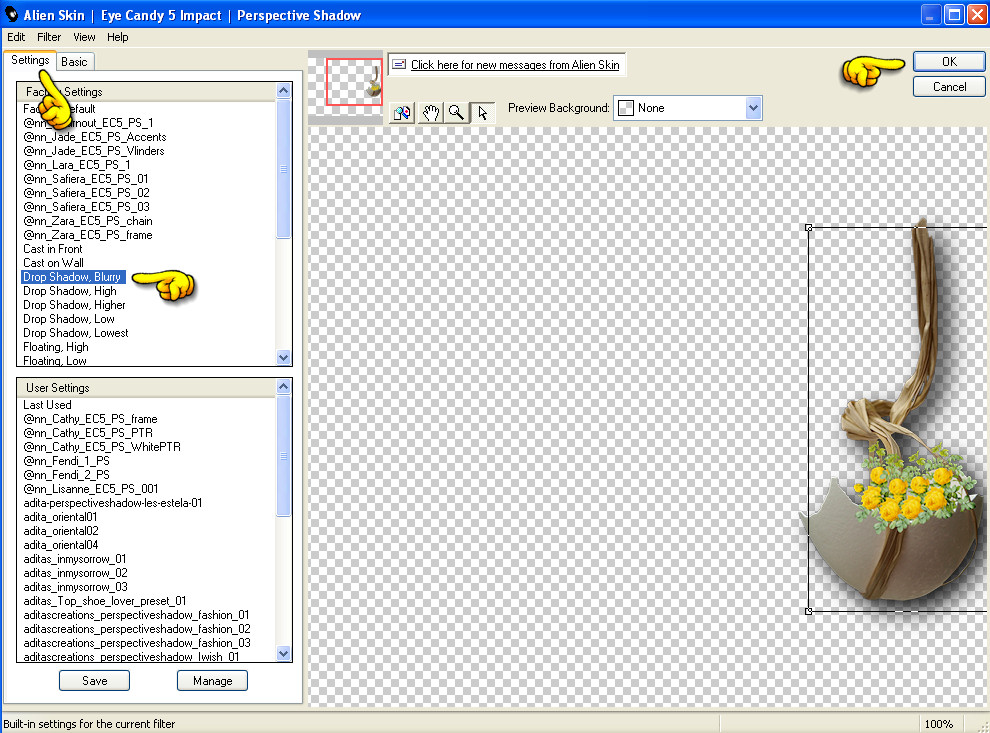
89. Open mijn tube : Klimopblad-CGSFDesigns-19-03-2011.
90. Je ziet nu dat ik 9 klimop blaadjes erop gezet heb in verschillende
richtingen. We gaan deze tube nu opslaan zodat, als we de tube gaan
gebruiken, bij elke klik het blad anders is dan de vorige ;0)
91. Bestand - Exporteren - Plaatjespenseel (dus NIET aangepast penseel,
want dat is om brushes in je psp aan te maken).
We hebben op de tube 3 rijen met blaadjes en 3 kolommen met
blaadjes en dit gaan we ook invoeren bij de instellingen
en bij het opslaan gebruik je dezelfde naam als de tube :
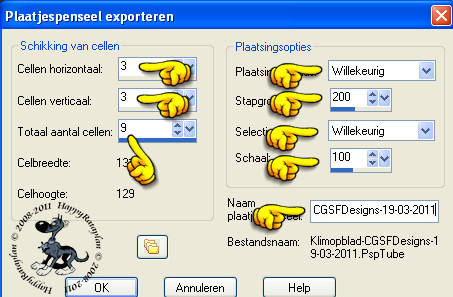
Het cijfer bij : Totaal aantal cellen wordt automatisch berekent.
En normaal staan de instellingen aan de rechterkant automatisch zo,
mocht het bij jou toch anders zijn, verander je dat nu.
92. Activeer nu terug je Plaatjespenseel gereedschap (of druk de Letter I (i) in
op je toetsenbord) en zoek nu de tube Klimopblad.
Alle instellingen staan goed, alleen zet je de Schaal op : 50
![]()
(Plaatsingsmodus en Selectiemodus die zijn ingesteld bij punt 91).
93. Ga terug naar je werkje.
94. Lagen - NIeuwe Rasterlaag.
95. Begin nu met je muis klik per klik het blad te zetten op het touw
zoals op mijn voorbeeld hieronder.
Dit achteraan en vooraan eindigen met 1 blad op ongeveer 240 px
op je liniaal :

(Je liniaal activeer je door naar Beeld te gaan en dan linialen aanvinken)
96. Klimop hangt ook naar beneden,hihihi, ja, je hoort hem al aankomen ;0)
Ook dit gaan we zelf maken ;0)
Activeer je Pen Gereedschap (of klik op de letter V) 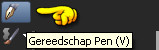
97. Ga naar je Kleurenpallet en zet je Voorgrondkleur nu op
deze kleur : #283808 
en je achtergrond zet je op slot !!!
Neem de volgende instellingen :
![]()
De lijnstijl = Effen.
98. Lagen - Nieuwe Rasterlaag.
99. Zet nu even je laag met je klimop op slot, dan zie je beter
waar je moet beginnen aan het touw ;0)
De bovenste laag blijft de actieve laag !!!
100. Teken nu 2 lijnen naast elkaar (op dezelfde laag) zoals
op mijn voorbeeld hieronder :
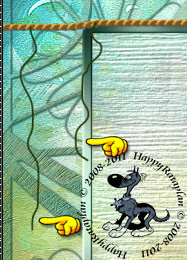
101. Lagen - Nieuwe Rasterlaag.
102. Activeer terug je Plaatjespenseel gereedschap (tubes), de
instellingen staan nog goed, maar zet de Schaal op : 40.
103. Zet nu weer blaadjes op de lijntjes die je getekend hebt, echter NIET
tot helemaal beneden (op dezelfde laag) :
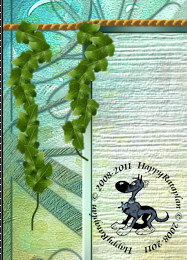
104. Lagen - Samenvoegen - Omlaag Samenvoegen.
Nu zijn de blaadjes en de lijntjes 1 geheel.
105. Effecten - Insteekfilters - FM Tile Tools - Blend Emboss
met de standaard instellingen.
106. Effecten - Insteekfilters - Alien Skin Eye Candy 5 : Impact -
Perspective Shadow : Instellingen staan nog goed.
107. Open mijn tube : Bloem-CGSFDesigns-19-03-2011.
108. Bewerken - Kopiëren.
109. Bewerken - Plakken als Nieuwe Laag.
110. Afbeelding - Formaat Wijzigen : 2 x 50% en 2 x 80%.
111. Effecten - Insteekfilters - FM Tile Tools - Blend Emboss
met de standaard instellingen.
112. Plaats de bloem nu met behulp van je verplaatsingstool
bovenop de linker klimop :
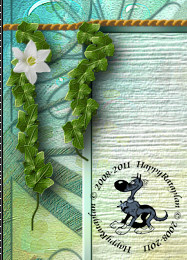
113. Ga naar je Lagenpallet en klik 1 keer op de schakel tot er GEEN komt te staan :
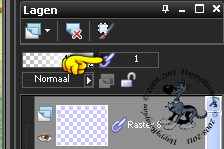
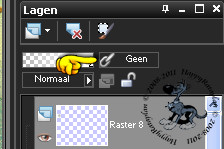
De bovenste laag blijft de actieve laag !!!
114. Lagen - Dupliceren en blijf dit doen en plaats de bloemen
zoals op het voorbeeld hieronder :

115. Zet nu je klimop laag (=Raster 5) terug open door op het oogje
te klikken.
116. Sluit de onderste 3 lagen, bovenste laag blijft de actieve laag.
117. Lagen - Samenvoegen - Zichtbare Lagen Samenvoegen.
118. Je mag nu weer je onderste 3 lagen openen ;0)
119. Lagen - Nieuwe Rasterlaag.
120. Activeer je Selectiegereedschap en klik op de knop : Aangepaste
selectie : de instellingen staan nog goed.
121. Open de Misted Tube : Aclis_paisaje_02_08_11_2008.
122. Bewerken - Kopiëren.
123. Bewerken - Plakken in Selectie.
124. Selectie - Niets Selecteren.
125. Lagen - Schikken - Omlaag.
126. Open het Scrap Element : IKH_Love&Roses_el6.
127. Bewerken - Kopiëren.
128. Bewerken - Plakken als Nieuwe Laag.
129. Afbeelding - Formaat Wijzigen : 1 x 30% en 3 x 70%, formaat van
alle lagen wijzigen NIET aangevinkt.
130. Afbeelding - Vrij Roteren met deze instellingen :
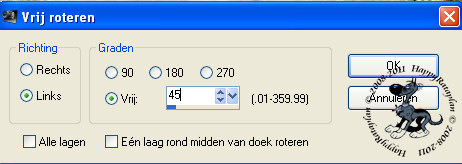
131. Lagen - Schikken - Vooraan.
132. Plaats nu de wasknijper op het rafiatouw zoals op het voorbeeld
van de les bovenaan.
133. Effecten - Insteekfilters - FM Tile Tools - Blend Emboss
met de standaard instellingen.
134. Effecten - Insteekfilters - Alien Skin Eye Candy 5 : Impact -
Perspective Shadow : Instellingen staan goed.
135. Open de tube : MR_Easter Time.
136. Bewerken - Kopiëren.
137. Bewerken - Plakken als Nieuwe Laag.
138. Afbeelding - Spiegelen.
139. Afbeelding - Formaat Wijzigen met : 70%, formaat van alle
lagen wijzigen NIET aangevinkt.
140. Plaats het boompje zoals op het voorbeeld hieronder :

141. Effecten - Insteekfilters - Blend Emboss : met de
standaard instellingen.
142. Effecten - Insteekfilters - Alien Skin Eye Candy 5 : Impact -
Perspective Shadow : de instellingen staan goed.
143. Ga naar je Lagenpallet en schuif deze laag (= Raster 5) onder de
Samengevoegde laag (= Klimop).
144. Open het Scrap Element : VC_TenderBreeze_El5 en open ook
VC_TenderBreeze_El2.
145. Activeer VC_TenderBreeze_El2.
146. Bewerken - Kopiëren.
147. Activeer VC_TenderBreeze_El5.
148. Bewerken - Plakken als Nieuwe Laag.
149. Afbeelding - Formaat Wijzigen : 1 x 50%, formaat van alle
lagen wijzigen NIET aangevinkt.
150. Aanpassen - Scherpte - Verscherpen.
151. Schuif nu het kuikentje naar beneden, tegen de ei-rand :

152. Ga naar je Lagenpallet en activeer daar de onderste laag
(= de ei-schaal laag).
153. Selecties - Alles Selecteren.
Selecties - Zwevend.
Selecties - Niet Zwevend.
154. Selecties - Omkeren.
155. Ga naar je Lagenpallet en activeer de laag met het kuikentje.
156. Druk nu 1 maal op de DELETE toets van je toetsenbord.
157. Selecties - Niets Selecteren.
158. Lagen - Samenvoegen - Omlaag Samenvoegen.
159. Bewerken - Kopiëren.
160. Activeer opnieuw je werkje.
161. Bewerken - Plakken als Nieuwe Laag.
162. Lagen - Schikken - Vooraan.
163. Afbeelding - Formaat Wijzigen : 1 x 30% en 1 x 70%, Formaat van
alle lagen wijzigen NIET aangevinkt.
164. Aanpassen - Scherpte - Verscherpen.
165. Schuif nu het kuikentje in het ei naar links onderaan.
(Zie het voorbeeld van de les bovenaan).
166. Effecten - Insteekfilters - Alien Skin Eye Candy 5 : Impact -
Perspective Shadow : de instellingen staan nog steeds goed.
167. Open het Scrap Element : MKDesigns-EasterBunnies_ep (33).
168. Aanpassen - Kleurtoon en Verzadiging - Inkleuren :
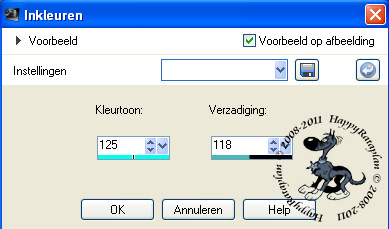
169. Bewerken - Kopiëren.
170. Ga terug naar je werkje.
Bewerken - Plakken als Nieuwe Laag.
171. Afbeelding - Formaat Wijzigen : 2 x 50%, Formaat van alle
lagen wijzigen NIET aangevinkt.
172. Aanpassen - Scherpte - Nog Scherper.
173. Plaats de tube zoals hieronder :

De tube mag verdwijnen uit je afbeelding bij het plaatsen ervan ;0)
173. Effecten - Insteekfilters - Alien Skin Eye Candy 5 : Impact -
Perspective Shadow : De instellingen staan nog steeds goed.
174. Lagen - Schikken - Omlaag.
175. Open het Scrap Element : MKDesigns_EasterBunnies-ep (13).
176. Bewerken - Kopiëren.
177. Bewerken - Plakken als Nieuwe Laag op je werkje.
178. Lagen - Schikken - Vooraan.
179. Afbeelding - Formaat Wijzigen : 2 x 50% en 2 x 80%, Formaat
van alle lagen wijzigen NIET aangevinkt.
180. Aanpassen - Scherpte - Nog Scherper.
181. Plaats de tube links onderaan zoals op het voorbeeld hieronder :
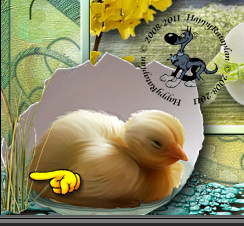
182. Effecten - Insteekfilters - Alien Skin Eye Candy 5 : Impact -
Perspective Shadow : nog steeds dezelfde instellingen.
183. Lagen - Dupliceren.
184. Afbeelding - Spiegelen en schuif dat gras aan de andere kant van het ei
en het kuikentje. Zorg dat de grasspriet niet over het oog van het kuikentje komt.
(zie voorbeeld van de les bovenaan)
185. Lagen - Samenvoegen - ALLE Lagen Samenvoegen.
186. Lagen - Nieuwe Rasterlaag en zet hierop je watermerkje.
187. Open mijn WordArt : WordArt-CGSFDesigns-19-03-2011.
188. Bewerken - Kopiëren.
189. Bewerken - Plakken als Nieuwe Laag en plaats het zoals
op het voorbeeld bovenaan de les.
Plaats ook je watermerkje op een Nieuwe Laag.
190. Lagen - Samenvoegen - ALLE Lagen Samenvoegen.
191. Bewerken - Kopiëren.
192. Afbeelding - Randen Toevoegen :
2 px met deze kleur : #194441
30 px met deze kleur : #A6BD91
2 px met deze kleur : #194441
193. Activeer je Toverstaf, Doezelen en Tolerantie staan op : 0.
Klik nu in de rand van 30 px.
194. Bewerken - Plakken in Selectie.
195. Aanpassen - Vervagen - Gaussiaanse Vervaging :
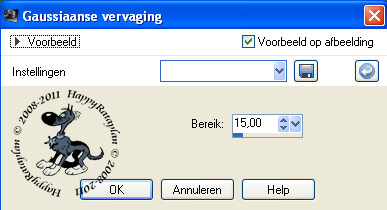
196. Laat de Selectie actief tot ik schrijf dat je het mag uitzetten ;0)
197. Ga naar je Lagenpallet en klik met je rechtermuisknop in
jou werkje en kies dan voor Dupliceren.
Dit doe je zo'n 3 keer, zodat je in totaal 4 lagen hebt.
198. Zet de bovenste 3 lagen op slot en activeer de onderste laag.
199. Effecten - Insteekfilters - Alien Skin Xenofex 2 - Constellation
en neem de volgende instellingen :
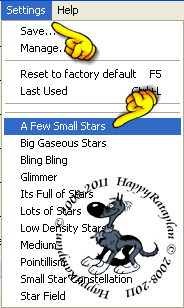
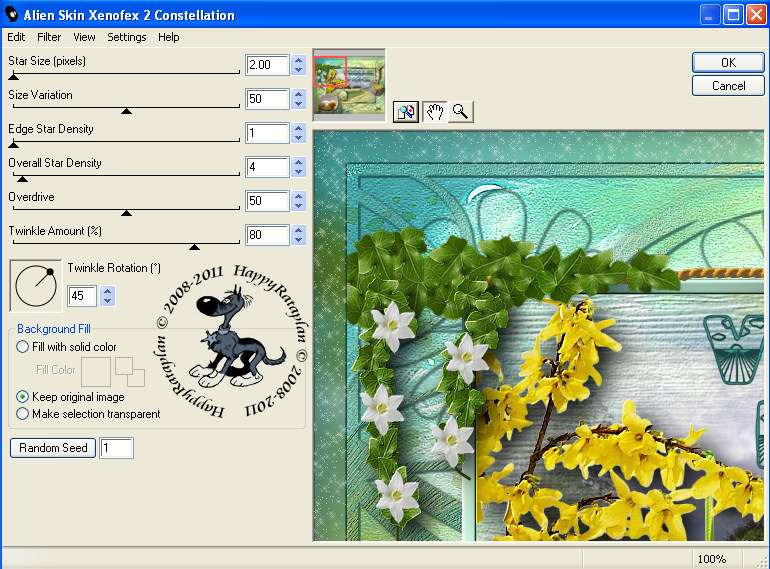
200. Effecten - Insteekfilters - <I.C.NET Software> Filters Unlimited 2.0 -
Buttons & Frames - Glass Frame 1 :
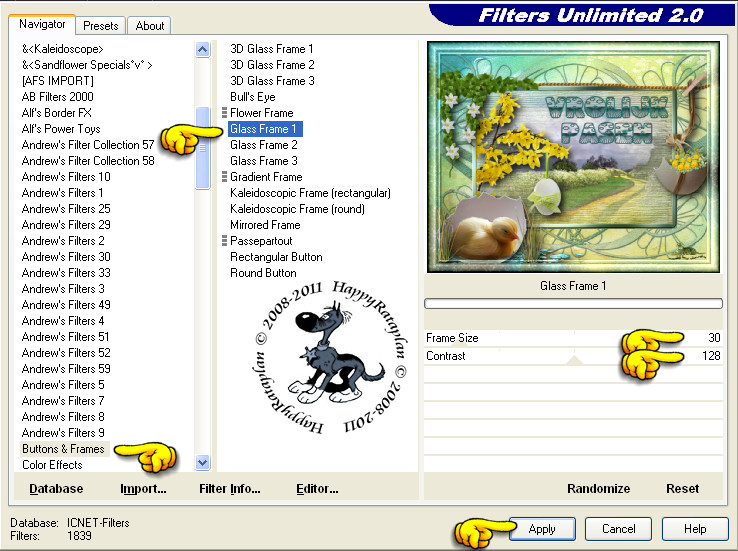
201. Sluit nu de onderste laag in je lagenpallet en open de laag
erboven en zorg dat deze actief is.
202. Pas nu opnieuw het filter Xenofex 2 toe, met dezelfde instellingen maar
druk 1 maal op Random Seed - OK.
203. Pas opnieuw het filter Filters Unlimited 2.0 toe, met dezelfde instellingen en
vergeet niet op Frame Size terug op 30 te zetten.
204. Sluit deze laag en open de laag erboven en zorg dat nu deze laag
de actieve laag is.
205. Herhaal de punten 202, 203 en 204.
206. We zijn nu aan de bovenste laag gekomen ;0)
En zorg dat deze de actieve laag is.
207. Herhaal de punten 202 en 203 en vergeet ook hier niet
de Frame Size terug op 30 te zetten.
208. Selecties - Niets Selecteren.
209. Open ALLE Lagen in je Lagenpallet.
210. Sla je werkje nu op als psp-image bestand dat compatibel
is met PSP 5 (vind je onder de knop Opties als je het opslaat)
211. Je mag PSP nu volledig afsluiten, die heb je niet meer nodig ;0)
212. Open in de plaats daarvan nu Animatie Shop.
213. Bestand - Openen en zoek jou net opgeslagen werkje.
214. De snelheid staat goed, dus die hoeven we niet aan te passen.
Je kan altijd je animatie bekijken door op de knop te klikken : Animatie bekijken ;0)
215. Klik in het eerste frame.
216. Bewerken - Alles Selecteren.
217. Animatie - Formaat van animatie wijzigen :
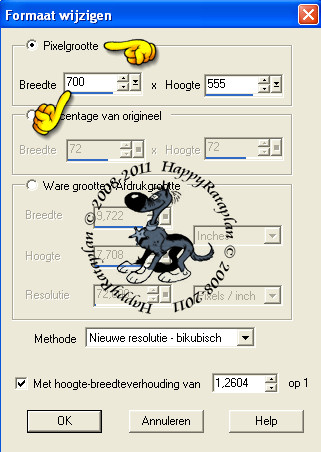
218. Bestand - Opslaan als GIF.
Zo, het was een lange zit, maar als je hier aangekomen bent
dan is je het toch gelukt om de les te maken ;0)
Ik hoop dat je het een leuke en leerzame les vond.
Als je commentaar wilt geven op mijn lesjes, of gewoon iets schrijven
mag je altijd een berichtje achterlaten in mijn gastenboek
Knuffels van Claudia ;0)
Deze les werd getest door Elly/Daysan op 20-03-2011.
Dank je wel Elly voor het testen en voor het mogen plaatsen van
jou uitwerking ;0)

En hier is een tweede uitwerking van Elly met eigen tubes,
gemaakt op 20-03-2011.
Dank je wel Elly dat ik jou uitwerking op mijn site mag plaatsen ;0)

Ook Shanna heeft deze les getest op 20-03-2011.
Dank je wel Shanna voor het testen van deze les en dat
ik jou uitwerking op mijn site mag plaatsen ;0)

Al mijn lessen staan geregistreerd bij UTR.
CGSFDesigns © 2008-2011